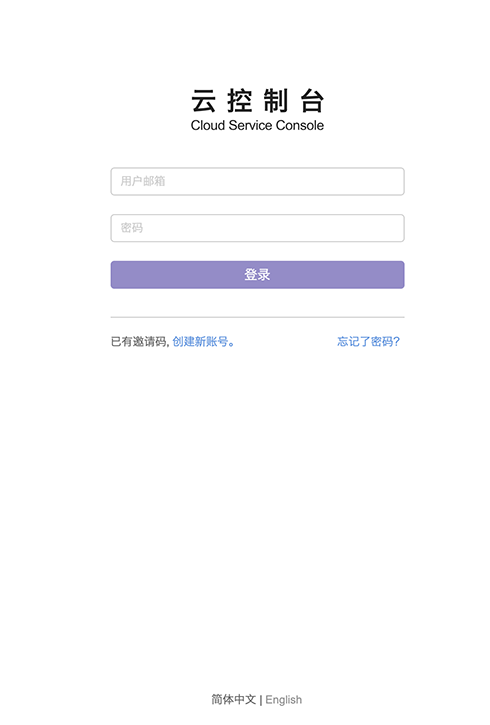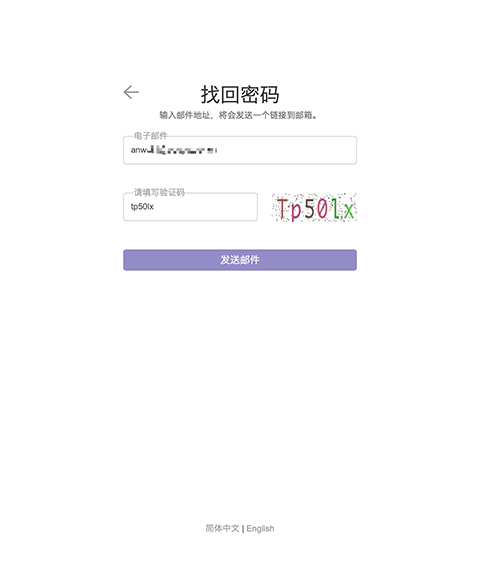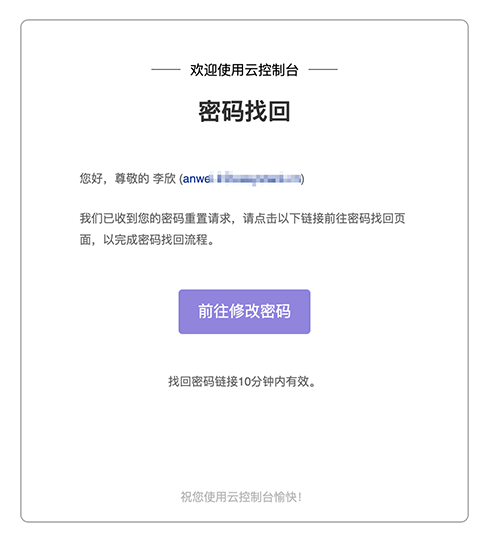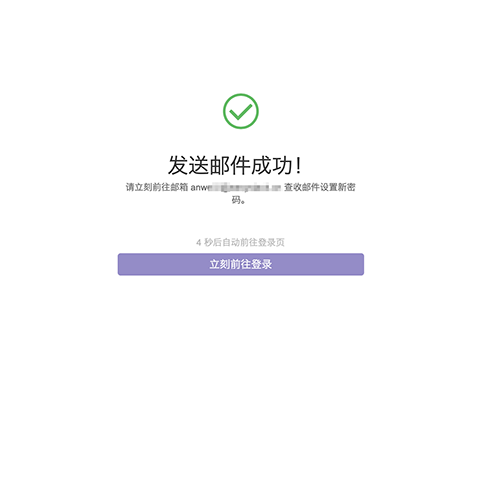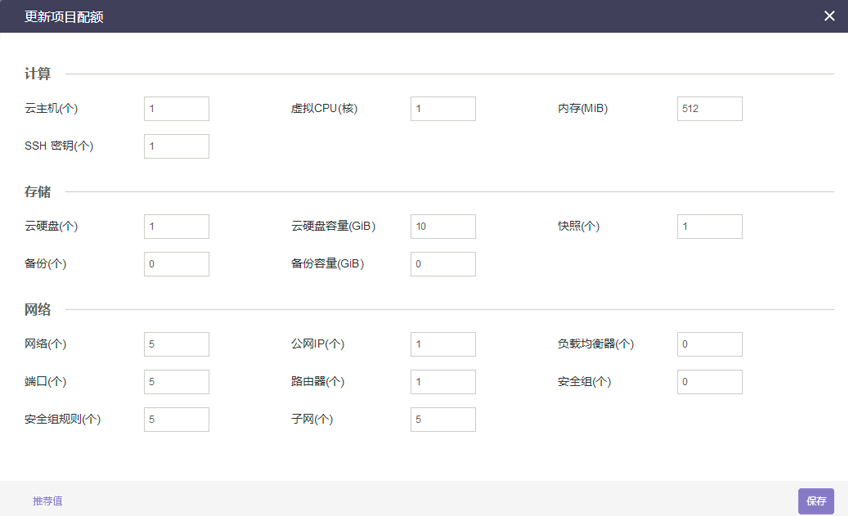用户
点击 用户,切换到用户页面后,我们将为您重点描述在该页面下的操作说明。
编辑用户
选中用户,点击 编辑,跳出弹窗如下,您可以修改用户名称,但无法修改登录邮箱。
修改密码
选中用户,点击 更多-修改密码,您可以在当前页面输入并确认登录的新密码。
在线找回密码
用户登录云控制台,如果忘记密码或登录密码不正确,可有进行密码重置。
- 进入登录页
进入登录页,点击输入框右下角的【忘记密码】。
- 填写邮箱地址
填写账号绑定的邮箱地址,单击下一步。
- 查收重置密码邮件
进入账号绑定的邮箱查收重置密码链接。警告:找回密码链接有效期为10分钟。
- 设置新密码
填写新密码,点击完成,系统提示修改密码成功。
禁用/激活用户
选中用户,点击 更多-禁用 后,即可禁用该用户。禁用用户后,该用户将不能再登录平台。(若用户本身是激活状态,则此时激活按钮会置灰、禁用按钮会高亮;若用户本身是禁用状态,则此时激活按钮高亮、禁用按钮会置灰。)
注:当前平台正在登录的用户无法进行激活/禁用操作。
删除用户
选中用户,点击上方的 删除 按钮。点击后,弹窗如下图所示:
项目管理员功能描述
项目管理员登录后,点击 权限管理,仅能查看到当前用户自己所在的项目信息。页面右上角是用户“名称”,界面上方导航栏中是当前登录的项目名称。项目管理员可以编辑项目中的配额。
编辑配额
选中界面上显示的 dashboard 项目,点击 更多-编辑配额,跳出 更新项目配额 弹窗。系统会默认为每个项目分配相同的配额,您也可以更改当前项目下的资源配额。
普通用户功能描述
普通用户登录控制台后,不具备用户及权限管理功能。